Cara Memperbaiki Atikmdag.Kesalahan SYS BSOD di Windows 10
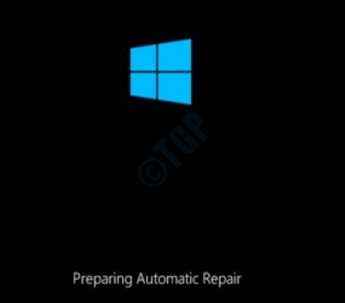
- 4135
- 789
- Dominick Barton
Terkadang setelah memutakhirkan Windows dari versi yang lebih rendah ke versi yang lebih tinggi, Anda mungkin mendapatkan kesalahan BSOD (Layar Biru) Masalah telah terdeteksi dan windows telah ditutup untuk mencegah kerusakan pada komputer Anda. Masalahnya tampaknya disebabkan oleh file berikut: Atikmdag.sys. Kesalahan BSOD ini disebabkan karena file sistem bernama Atikmdag.sys, yang dikembangkan oleh Advanced Micro Devices, Inc untuk Sistem Operasi Windows.
Karena ini adalah kesalahan BSOD, Anda mungkin tidak dapat mem -boot ke jendela secara normal. Anda mungkin harus aman boot ke sistem Anda untuk mencoba metode yang tercantum.
Daftar isi
- Cara boot ke windows dalam mode aman
- Metode 1: Jalankan pemindaian penuh menggunakan Windows Defender / Perangkat Lunak Anti-Virus Pihak Ketiga
- Metode 2: Perbaikan File Windows yang rusak menggunakan utilitas checker file sistem
- Metode 3: Perbarui Sistem Operasi Windows
- Metode 4: Perbarui driver kartu grafis ATI Radeon
- Metode 5: Jalankan utilitas perintah chkdsk
- Metode 6: Lakukan pemulihan sistem dalam mode aman
- Metode 7: Bersihkan Sistem Operasi Windows 10
- Metode 8: Ganti RAM/HDD Anda
Cara boot ke windows dalam mode aman
1. Pastikan PC Anda sepenuhnya shutdown. Sekarang tekan tombol daya untuk menyalakannya. Saat Anda melihat logo produsen di layar, tekan tombol PC Power Anda untuk mematikannya lagi. Ulangi proses ini sampai Anda mendapatkan layar 'Mempersiapkan Perbaikan Otomatis' berikut, bukan layar logo pabrikan.
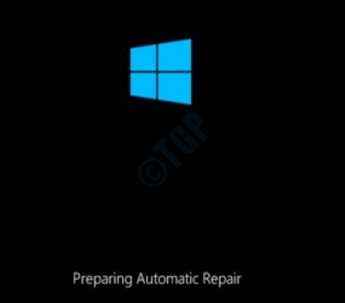
2. Seperti berikutnya, Anda akan mendapatkan Mendiagnosa pc Anda layar, yang akan sesaat.
Maka Anda akan mendapatkan Perbaikan Startup layar dengan 2 tombol; Opsi Matikan dan Lanjutan. Klik Opsi lanjutan.
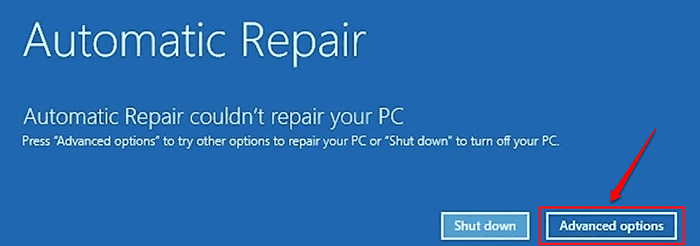
3. Di layar yang datang berikutnya, klik pada Pemecahan masalah pilihan.
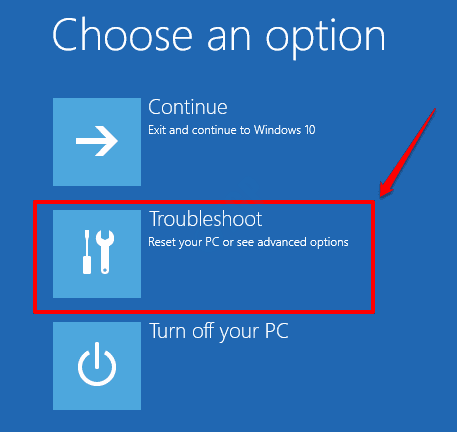
4. Saat jendela pemecahan masalah terbuka, klik Opsi lanjutan Seperti yang ditunjukkan pada tangkapan layar di bawah ini:
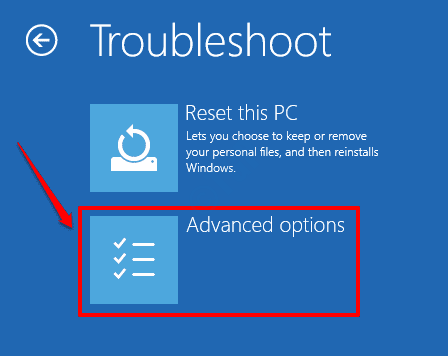
5. Di menu Opsi Lanjutan, klik Pengaturan Startup pilihan.
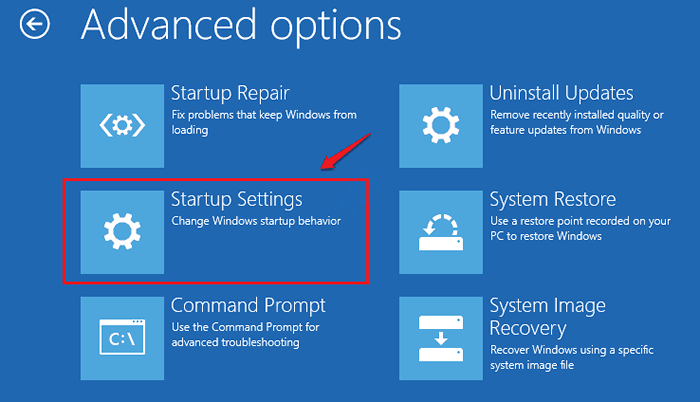
6. Sekarang Anda akan mencapai layar berikut, di mana Anda harus mengklik pada Mengulang kembali tombol di bagian bawah.
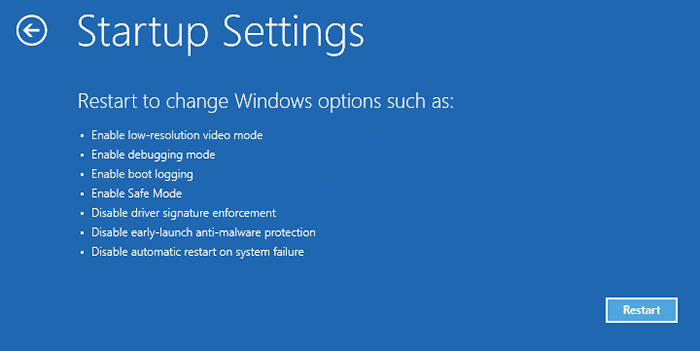
7. Mengklik tombol restart pada langkah sebelumnya akan membawa Anda ke layar berikut, di mana Anda bisa Tekan tombol Nomor 4 atau 5 dan boot ke mesin Anda dalam mode aman.

Sekarang Anda telah masuk ke Windows melalui Safe Mode, silakan coba metode yang tercantum di bawah satu per satu untuk memperbaiki Atikmdag.Kesalahan SYS BSOD.
Metode 1: Jalankan pemindaian penuh menggunakan Windows Defender / Perangkat Lunak Anti-Virus Pihak Ketiga
Anda dapat menjalankan sistem pemindaian antivirus penuh lebar untuk menghilangkan kemungkinan serangan jahat menjadi alasan atermdag.Kesalahan SYS BSOD yang Anda hadapi. Dalam metode ini, kami telah menjalankan pemindaian penuh menggunakan Windows Defender, namun, Anda dapat menggunakan perangkat lunak anti virus yang baik yang diinstal di mesin Anda untuk tujuan ini.
1. Tekan Menang + i kunci bersama dan angkat jendela Pengaturan aplikasi. Klik Pembaruan & Keamanan pilihan.
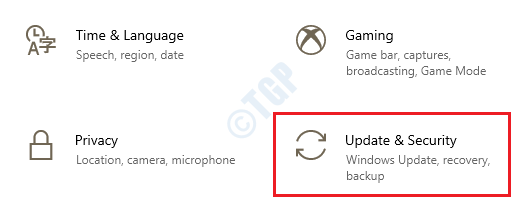
2. Dalam jendela kiri panel, klik opsi Windows Security dan di jendela kanan panel, klik Perlindungan Virus & Ancaman.
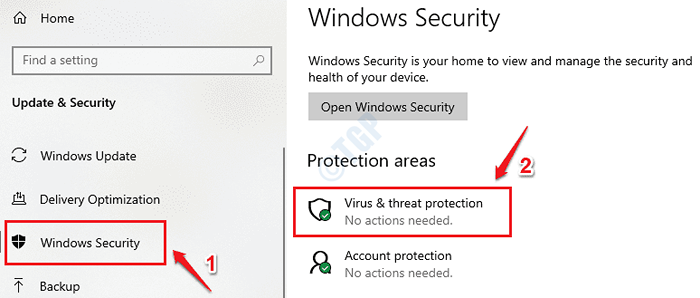
3. Sekarang di bawah Perlindungan Virus & Ancaman bagian, klik pada Opsi pemindaian tautan.
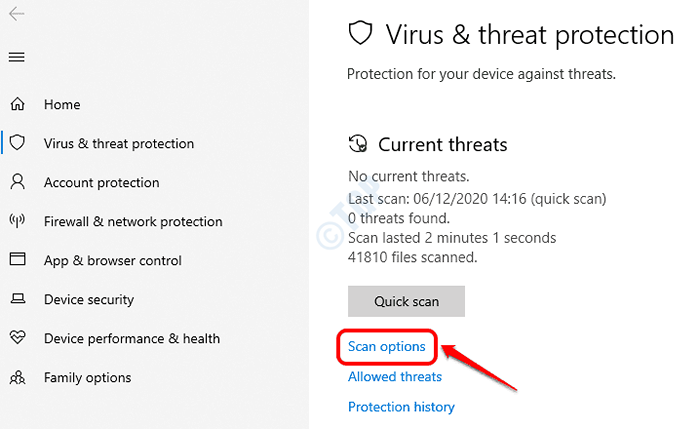
4. Seperti berikutnya, klik tombol radio yang terkait dengan opsi Memindai keseluruhan dan kemudian klik tombol Memindai sekarang.
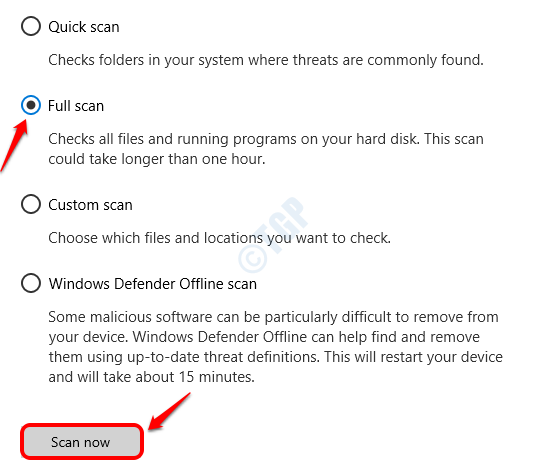
5. Windows Defender sekarang akan memindai file berbahaya yang ada di mesin Anda dan menyarankan Anda solusi yang mungkin jika file tersebut ditemukan. Ikuti instruksi di layar dalam kasus itu.
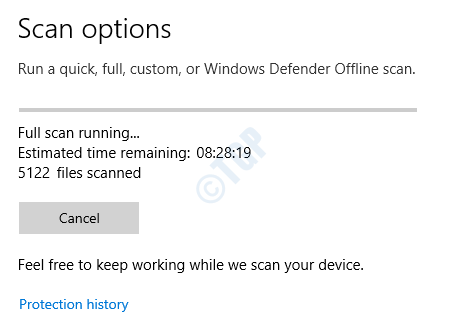
Restart PC Anda Setelah pemindaian selesai dan masalah diperbaiki.
Metode 2: Perbaikan File Windows yang rusak menggunakan utilitas checker file sistem
File sistem yang korup selalu dapat menyebabkan kesalahan layar biru kesalahan. Ikuti langkah -langkah di bawah ini untuk memanfaatkan utilitas perintah Sistem Pemeriksa File (SFC) untuk menemukan dan memperbaiki file sistem yang korup di mesin Anda.
1. Ketik in cmd di dalam Pencarian Menu Mulai Windows batang. Dari hasil yang menunjukkan, klik kanan pada Command prompt dan kemudian klik Jalankan sebagai administrator.
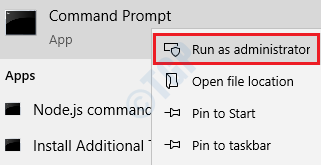
2. Salin tempel perintah SFC /SCANNOW dan memukul Memasuki kunci.
SFC /SCANNOW
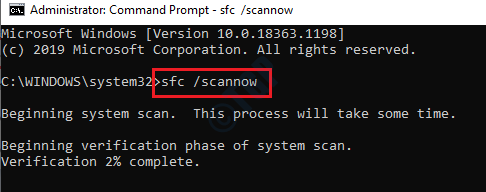
Tunggu proses selesai. Setelah pemindaian selesai, jika Anda mendapatkan pesan Perlindungan Sumber Daya Windows menemukan file korup dan berhasil memperbaikinya. Detail sudah termasuk dalam CBS.Catatan %Windir%\ Log \ cbs \ cbs.catatan, Maka itu berarti pemindaian memang menemukan beberapa file yang korup dan itu diperbaiki. Restart PC Anda dan periksa apakah masalahnya diselesaikan atau tidak.
Metode 3: Perbarui Sistem Operasi Windows
Banyak masalah, termasuk kesalahan BSOD, diperbaiki dengan pembaruan OS. Harap ikuti langkah -langkah di bawah ini untuk memeriksa pembaruan OS baru untuk mesin Anda.
1. Tekan Menang + i kunci bersama dan angkat jendela Pengaturan aplikasi. Klik Pembaruan & Keamanan pilihan.
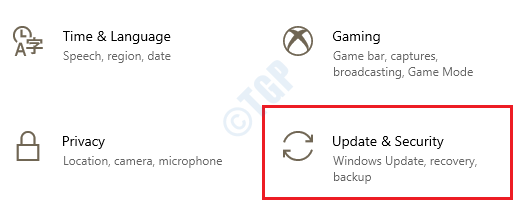
2. Dalam jendela kiri panel, klik pembaruan Windows tab dan di jendela kanan panel, klik pada Periksa pembaruan tombol.
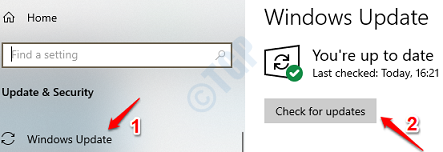
Windows sekarang akan mencari pembaruan baru yang tersedia untuk mesin Anda. Jika ditemukan, pembaruan tersebut akan diunduh dan diinstal. Tunggu proses selesai.
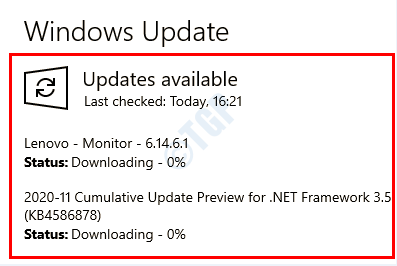
3. Jika ada pembaruan baru yang diinstal, Anda akan melihat tombolnya Restart sekarang. Klik untuk itu Mulai ulang mesin Anda. Setelah mesin boot, periksa apakah masalahnya hilang.
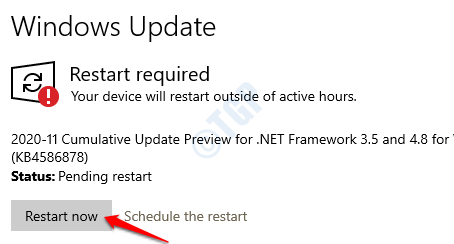
Metode 4: Perbarui driver kartu grafis ATI Radeon
Alasannya karena Anda mendapatkan kesalahan BSOD yang terkait dengan Atikmdag.sys Bisa terkait dengan driver kartu grafis ATI Radeon lama atau sudah ketinggalan zaman terpasang di mesin Anda. Memperbarui driver grafis ATI Radeon Anda bisa menjadi solusi untuk masalah Anda.
1. Membuka Berlari kotak dialog dengan menekan Menang + r kunci bersama. Ketik in devmgmt.MSC dan memukul Memasuki kunci.
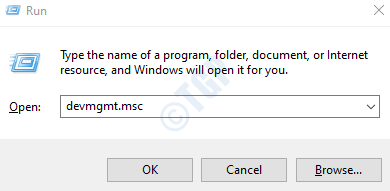
2. Sekarang perluas bagian Display adapter dan klik dua kali pada Anda Driver grafis ati radeon.
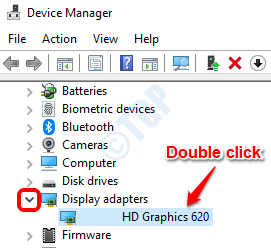
3. Saat jendela Properti Driver Graphics ATI Radeon terbuka, klik UPDATE Tombol driver di bawah Tab driver.
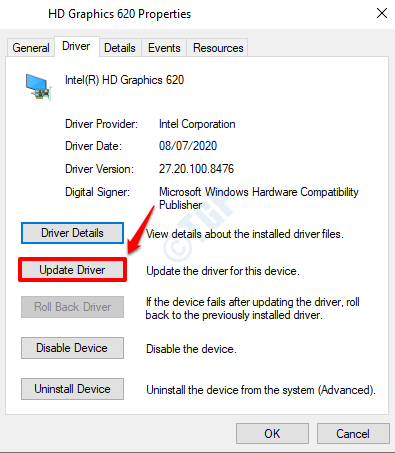
4. Seperti berikutnya, klik opsi Cari secara otomatis untuk perangkat lunak driver yang diperbarui dan ikuti instruksi di layar untuk menyelesaikan proses.
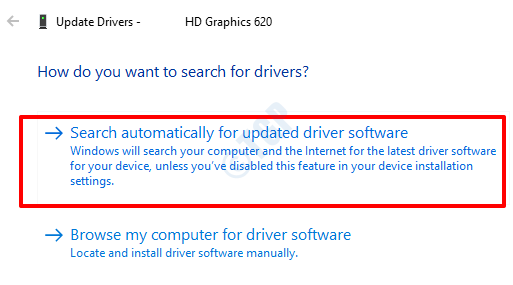
Setelah driver diperbarui, mulai ulang mesin Anda dan periksa apakah masalahnya diselesaikan atau tidak.
Metode 5: Jalankan utilitas perintah chkdsk
Jika ada sektor buruk di hard disk Anda, melalui utilitas chkdsk, mereka dapat ditemukan dan diperbaiki.
1. Ketik in cmd ke Pencarian Menu Mulai Windows batang. Klik kanan pada Command prompt dan kemudian klik Jalankan sebagai administrator.
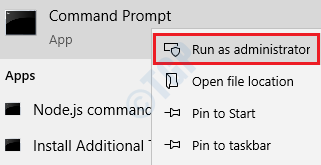
2. Seperti berikutnya, ketik chkdsk c: /f /r /x dan kemudian memukul Memasuki kunci.
chkdsk c: /f /r /x
Parameter:
- C: - Berkendara untuk memindai
- /f - parameter ini akan mencoba memperbaiki kesalahan apa pun yang ditemukan
- /r - parameter ini akan menemukan untuk sektor yang buruk dan memulihkan informasi yang dapat dibaca
- /x - parameter ini akan secara paksa menurunkan volume yang akan Anda periksa sebelum pemindaian dimulai
Saat Anda mendapatkan prompt Apakah Anda ingin menjadwalkan volume ini untuk diperiksa saat berikutnya sistem restart? (Y/t), tekan Y dan kemudian memukul Memasuki kunci.
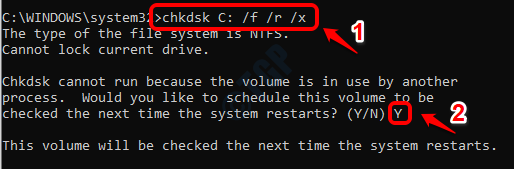
Pada sistem Anda berikutnya restart, drive Anda akan dipindai dan kesalahan yang ditemukan akan diperbaiki.
Metode 6: Lakukan pemulihan sistem dalam mode aman
Silakan merujuk bagian di awal artikel untuk mem -boot ke mesin Anda dalam mode aman.
Pemulihan sistem selalu membantu saat tidak ada lagi yang berhasil. Menggunakan fitur Windows ini, Anda dapat membuat pengaturan Windows Anda kembali ke masa lalu, meskipun file pribadi, dokumen, dan data tidak akan dipulihkan. Untuk melakukan pemulihan sistem dengan sukses, Anda harus memiliki opsi pemulihan sistem yang diaktifkan di mesin Anda. Jika belum selesai, Anda tidak dapat mencoba metode ini.
Jika Anda memiliki sistem pemulihan yang diaktifkan di mesin Anda, maka Anda dapat memilih titik pemulihan sebelum tanggal Atikmdag.sys Kesalahan BSOD awalnya terjadi dan kembalikan semua pengaturan yang Anda miliki dengan versi Windows Anda yang bekerja dengan sempurna.
1. Ketik in panel kendali di dalam Pencarian Menu Mulai Windows bar dan kemudian klik Panel kendali dari hasil yang menunjukkan.
Setelah panel kontrol terbuka, cari dan klik opsi Pemulihan seperti yang ditunjukkan pada tangkapan layar di bawah ini.
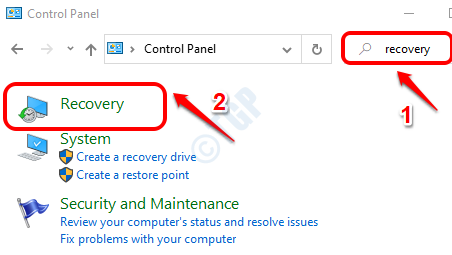
2. Seperti berikutnya, klik Buka Sistem Pemulihan tautan.

3. Pemulihan sistem sekarang akan diluncurkan. Cukup klik Berikutnya tombol.
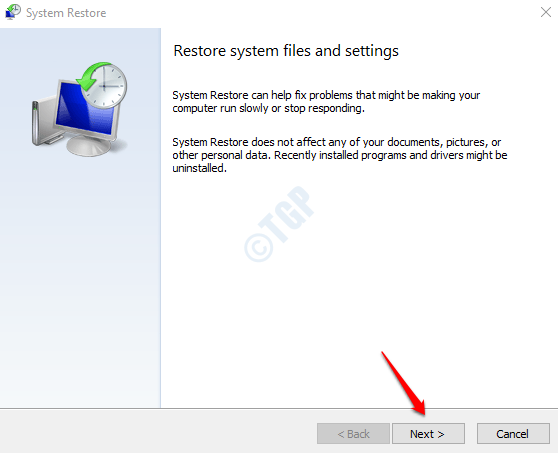
4. Centang kotak centang Tunjukkan lebih banyak poin pemulihan Untuk melihat semua titik pemulihan yang tersedia di mesin Anda.
Karena Anda perlu mengembalikan jendela Anda ke kencan sebelum Atikmdag.sys Kesalahan BSOD, Pilih titik pemulihan Sebelum kesalahan terjadi untuk pertama kalinya. Klik di atasnya dan kemudian klik pada Berikutnya tombol.
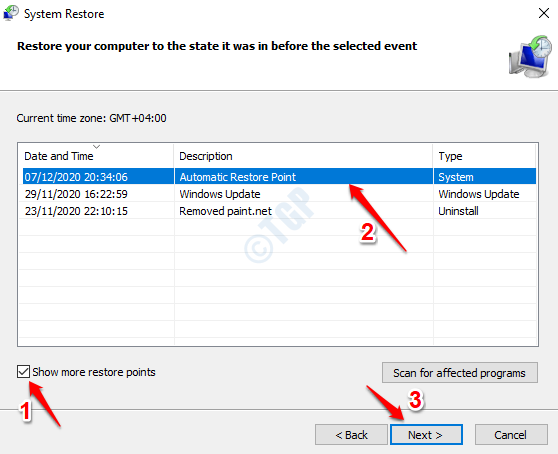
5. Sekarang Anda hanya perlu mengonfirmasi dengan mengklik Menyelesaikan tombol untuk memulai proses pemulihan sistem.
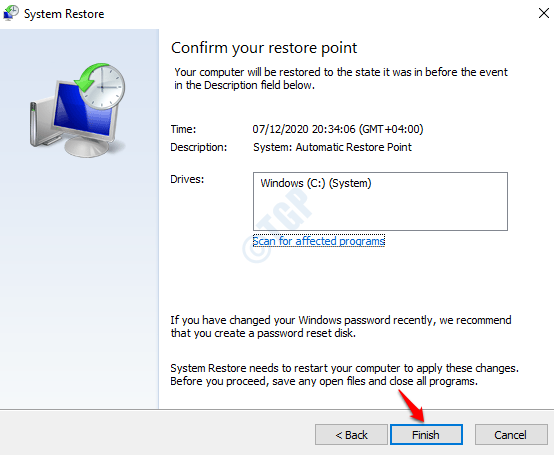
Setelah restorasi sistem selesai, mulai ulang mesin Anda dan jika masalah diselesaikan atau tidak.
Metode 7: Bersihkan Sistem Operasi Windows 10
Jika tidak ada metode di atas yang memperbaiki masalah Anda, maka Anda dapat mencoba memformat mesin Anda dan menyiapkan Windows 10 sekali lagi. Ini akan menghapus semua pengaturan, aplikasi, file, dan segalanya Anda. Jadi, ambil cadangan yang diperlukan sebelum Anda melanjutkan. Namun, ini akan menyelesaikan atermdag Anda.Sys BSOD Masalah juga.
Metode 8: Ganti RAM/HDD Anda
Jika bahkan menginstal Windows 10 lagi tidak menyelesaikan masalah Anda, maka sangat mungkin bahwa hard disk drive Anda salah. Silakan coba lepaskan HDD Anda dan hubungkan ke PC yang berbeda. Jika PC baru juga tidak dapat mendeteksinya, maka masalahnya adalah dengan HDD Anda. Anda mungkin harus mendapatkan HDD baru. Namun, jika PC baru mendeteksi HDD, maka masalahnya bisa dengan RAM Anda dan mungkin perlu pengganti.
Semoga Anda menemukan artikel itu bermanfaat. Harap beri komentar metode mana yang berhasil untuk Anda.
- « Cara Memperbaiki VSSVC.EXE Penggunaan Disk Tinggi dan apa itu VSSVC.exe
- Cara memperbaiki 'netio.Kesalahan BSOD SYS di Windows 10 »

